Konverter, rediger og komprimer videoer/lyder i 1000+ formater med høj kvalitet.
Sådan trimmer du en video på Instagram med disse enkle trin
At trimme en video på Instagram er et hurtigt og vigtigt trin for at gøre dit indhold mere engagerende, poleret og bedre egnet til platformens format. Hvis du lærer at trimme en video til dit Instagram-feed eller din Story, kan det at forstå det grundlæggende forbedre dit indholds ydeevne betydeligt. I denne guide forklarer vi først de optimale videolængder til forskellige Instagram-formater og derefter gennemgår vi standardtrimningsmetoden i appen.
Vejledningsliste
Del 1: Hvilken længde skal du trimme en video på Instagram Reel/Feed Del 2: Detaljerede trin til at trimme en video på Instagram [Standardmetode] Del 3: Begrænsningerne ved at trimme video på Instagram Del 4: Den bedste måde at trimme Instagram-videoer med høj kvalitet Del 5: Indbyggede måder at trimme Instagram-videoer på Android/iPhoneDel 1: Hvilken længde skal du trimme en video på Instagram Reel/Feed
Før vi dykker ned i hvordan, lad os hurtigt tale om de ideelle videolængder til forskellige dele af Instagram. At kende tidsgrænserne på forhånd vil spare dig for en masse frustration senere, især hvis du spekulerer på, hvordan du trimmer en video på Instagram eller finder ud af, hvorfor dit klip er beskåret.
Her er en hurtig oversigt over Instagrams begrænsninger for videolængde efter format:
Instagram-feedvideo: Kan være mellem 3 sekunder og 10 minutter (for de fleste brugere). Bekræftede konti kan tillades i op til 60 minutter.
Instagram-historier: Hvert storyklip kan være op til 15 sekunder langt. Hvis din video er lang, vil Instagram automatisk opdele den i flere segmenter på 15 sekunder.
Instagram-ruller: Hjulene kan vare alt fra 15 sekunder op til 90 sekunder. Nogle nyere opdateringer tillader endda længere hjul afhængigt af region og konto.
Instagram Live: Ikke noget man "trimmer" i sig selv, men bare lige til din orientering – livevideoer kan vare op til 4 timer.
Instagram-video (tidligere IGTV): Nu kombineret med Feed-video kan disse vare op til 60 minutter for nogle konti.
Så før du trykker på "Upload", skal du sørge for, at din video passer inden for disse tidsrammer, eller gør dig klar til at beskære!
Del 2: Detaljerede trin til at trimme en video på Instagram [Standardmetode]
Det er utroligt praktisk at trimme en video direkte på Instagram, især når du poster på farten. Uanset om du opretter en hurtig Story eller samler en Reel, har appen et indbygget værktøj, der lader dig trimme dine klip uden ekstra apps. Hvis du leder efter en nem måde at trimme en video til din Instagram Story på, skal du følge disse trin.
Fordele
Fremragende til simple redigeringer, brugerfladen er let at forstå.
Spar tid og lagerplads.
Problemfrit integreret med udgivelsesfunktioner.
Her er hvad du skal gøre:
Trin 1Åbn Instagram, og tryk på "Plus"-knappen for at oprette dit opslag, din Story eller din Reel. Vælg derefter den ønskede video fra din telefons galleri.
Trin 2Editoren åbner automatisk, og kig derefter efter tidslinjen eller skyderen nederst.
Trin 3Skub håndtagene i hver ende af videoen for at klippe den til det afsnit, du vil beholde. Når den er beskåret, skal du trykke på "Næste" for at fortsætte og afslutte dit opslag.
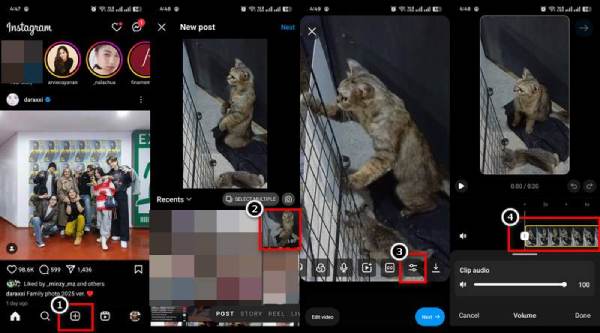
Del 3: Begrænsningerne ved at trimme video på Instagram
Instagrams indbyggede beskæringsværktøj er fantastisk, når du kender Instagram-billedformat og andre videokrav, men lad os være ærlige – det er ret grundlæggende. Hvis du prøver at gøre mere end bare at klippe begyndelsen eller slutningen af et klip, vil du hurtigt se, hvor det ikke lykkes. Dette er meget vigtigt, når man skal finde ud af, hvordan man trimmer en video på Instagram Story eller arbejder på Reels, hvor timing tæller.
Her er et par ting at huske på:
Du kan ikke skære sektioner fra midten. Hvis du vil trimme forskellige dele af en video på Instagram, lader appen dig ikke gøre det – du sidder fast med kun at trimme starten eller slutningen.
Der er ingen avanceret kontrol. Du får ikke billedpræcis redigering eller muligheden for at finjustere dine klip – det hele gøres med en simpel skyder.
Længere videoer kan være irriterende. Når du prøver at finde ud af, hvordan du trimmer forskellige dele af en video på Instagram, især til Reels eller Stories, kæmper du måske med tidsbegrænsninger og er nødt til at klippe mere, end du ønsker.
Del 4: Den bedste måde at trimme Instagram-videoer med høj kvalitet
Når du har brug for at trimme dine Instagram-videoer og bevare kvaliteten, 4Easysoft Total Video Converter er et fantastisk valg. Det er ikke bare en filkonverter – den er fyldt med værktøjer, der hjælper dig med at trimme, beskære og finjustere dine videoer for at få en poleret finish. Uanset om du prøver at finde ud af, hvordan man trimmer en lang video på Instagram eller justerer klip for at få den perfekte pasform på Instagram Reels, giver dette værktøj dig al den kontrol, du har brug for, uden at miste videokvalitet.

Beskær videoer fra et hvilket som helst punkt, ikke kun begyndelsen eller slutningen.
Beskær og juster billedformater, så de passer til Instagrams formater.
Eksporter i fuld HD eller højere opløsning uden kvalitetstab.
Med en bred vifte af videoformater og redigeringsfunktioner, såsom beskæring, farvebalance osv.
100% Sikker
100% Sikker
Trin 1Åbn værktøjet, og tilmeld dig om nødvendigt. Vælg den fil, du vil trimme, og klik på knappen "Tilføj filer" i øverste venstre hjørne for at importere dem. Derudover kan du trække og slippe dine filer direkte ind i softwarevinduet.

Trin 2For at starte skal du vælge den video, du vil trimme, og klikke på knappen "Klip" under videonavnet.

Trin 3Brug markørerne på bjælken til at vælge den del af videoen, du har brug for. Området inden for den røde boks forbliver. Du kan også indtaste start- og sluttidspunkter i feltet "Varighed" nedenfor.

Trin 4Når du er færdig, skal du klikke på "Gem" for at færdiggøre dine beskårne klip. For at fuldføre processen skal du klikke på "Konverter alle" for at eksportere den færdige video.

Del 5: Indbyggede måder at trimme Instagram-videoer på Android/iPhone
Du behøver ikke altid en tredjepartsapp for at lave hurtige videoredigeringer; Android og iPhone har også indbyggede værktøjer, der giver dig mulighed for at trimme en video, før den uploades til Instagram. Uanset om du redigerer en Reel eller prøver at forkorte noget til Stories, er disse indbyggede værktøjer perfekte til beskæring af videoer på iPhone /Android hurtigt. Det er en simpel og effektiv måde at forberede din video på, især når du lige er begyndt at trimme en video på Instagram Story eller vil rydde op i, hvordan man trimmer og beskærer en video på Instagram.
Sådan gør du det på de fleste telefoner:
Trin 1Åbn din telefons galleri eller Fotos-app, og find den video, du vil redigere. Tryk på "Rediger", og søg efter beskæringsværktøjet (normalt vist som skydere eller en tidslinje).
Trin 2Træk i håndtagene for at vælge den del af videoen, du vil beholde. På iPhone kan du beskære videoen ved at trykke på knappen "Beskær" og justere rammen.
Trin 3Gem den endeligt trimmede version, og upload den derefter til Instagram som sædvanligt.
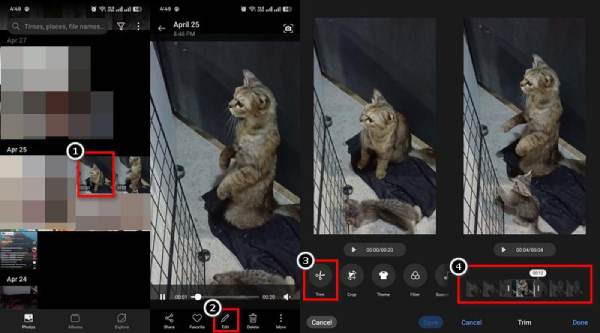
Konklusion
Det behøver ikke at være kompliceret at trimme videoer til Instagram – uanset om du poster en Reel-, Story- eller Feed-video, gør det hele forskellen at kende dine muligheder. Selvom Instagram og mobile enheder tilbyder hurtige måder at klippe dine klip på, har de begrænsninger. For skabere, der ønsker præcision, kvalitet og fuld kontrol, 4Easysoft Total Video Converter er det bedste valg. Det er brugervenligt, fyldt med avancerede funktioner og perfekt til alt fra simple klipninger til polerede redigeringer. Så hvis du leder efter den nemmeste måde at trimme en video på Instagram Story og videre, har dette værktøj dig dækket helt ind.
100% Sikker
100% Sikker


